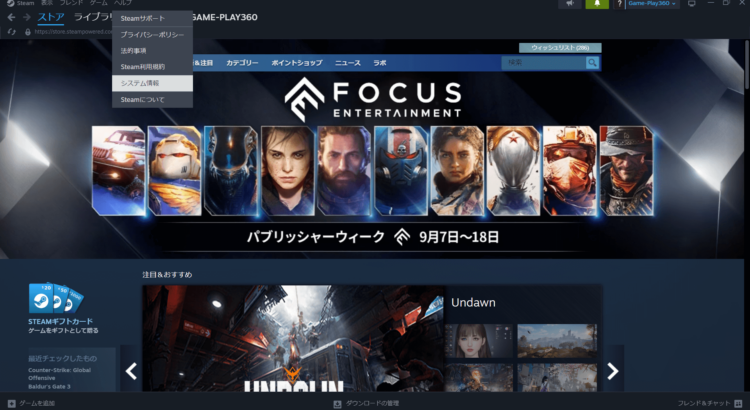パソコン買い換え時のSteamの移行方法
Steamクライアントインストールすることえデータ移行が簡単になります。Steamクライアントがあれが外付けのストレージに保存されているゲームをSteamクライアントに認識させることで、いままで通りゲームを起動させることができたらり、ゲームの再インストールも簡単に行えます。Steamクライアントを使用したSteamの移行方法をご紹介します。
ゲームの再インストール
Steamクライアントのライブラリで購入したゲームの一覧を見ることができます。遊びたいゲームを選択してインストールボタンをクリックするだけ、ゲームのインストールを行うことができます。
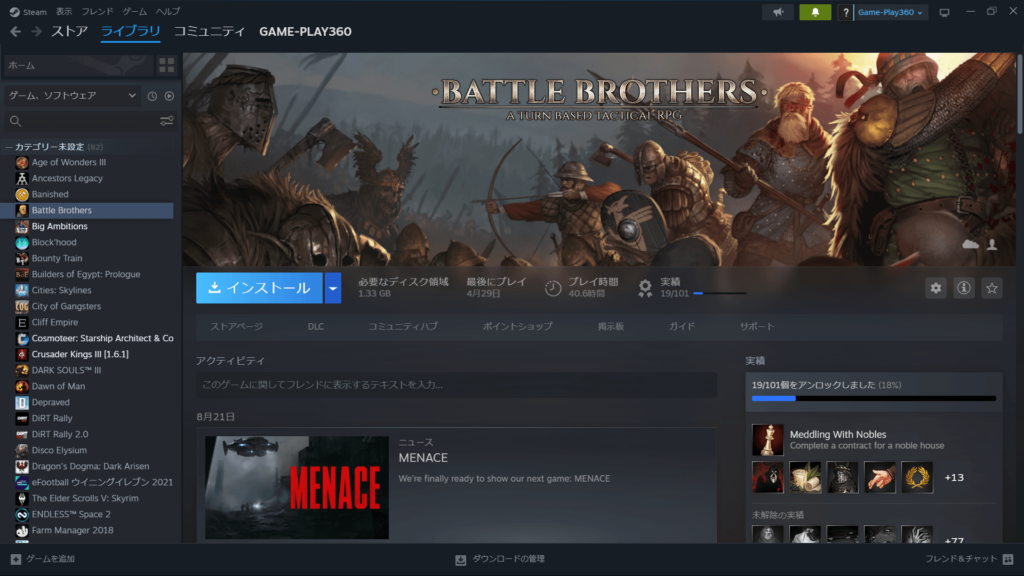
ストレージを認識させる
ストレージをSteamに認識させるにはSteam>設定>ストレージと順に選択してストレージの管理画面を表示する必要があります。ドライブの追加を行い外付けのストレージをなどを選択することで、Steamクライアントに認識させることができます。Steamで購入したゲームが入っている場合は自動的にSteamライブラリに表示されるようになります。
ストレージはSteamクライアントの左上にあるSteamを選択後に設定を選択することで表示することができます。
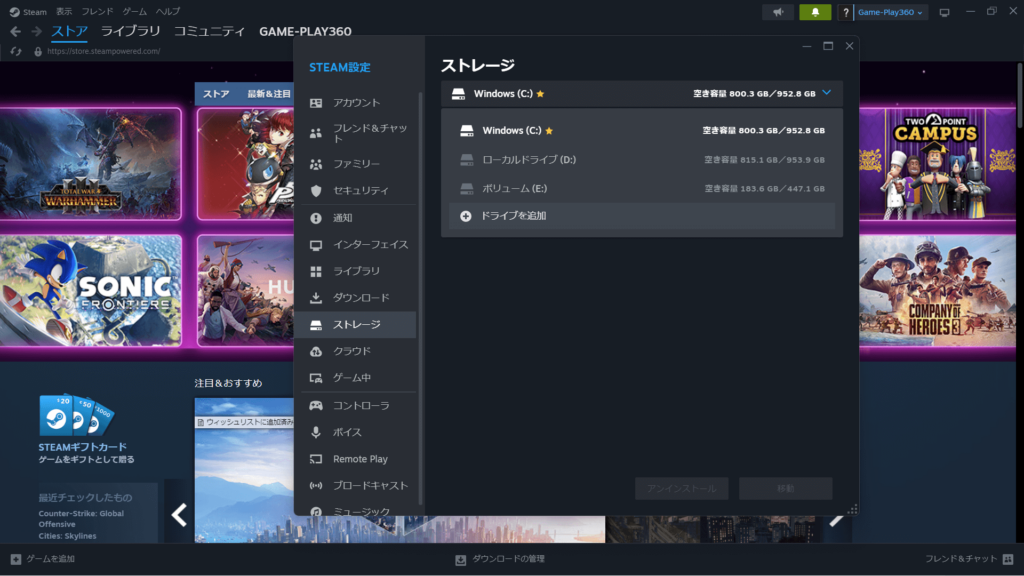
セーブデータを移設する
Steamクラウドにセーブデータが保存されていれば、何もしなくても前回のセーブデータを使って引き続きゲームを楽しむことができます。Steamクラウドに対応していないゲームはセーブデータを前のパソコンから持って来なくてはなりません。セーブデータの保存場所はPCGamingWikiで確認することができます。